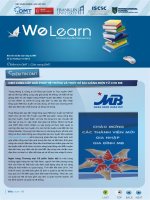Cach thiet ke bai giang dien tu bang PP 2003
Bạn đang xem bản rút gọn của tài liệu. Xem và tải ngay bản đầy đủ của tài liệu tại đây (2.03 MB, 10 trang )
<span class='text_page_counter'>(1)</span><div class='page_container' data-page=1></div>
<span class='text_page_counter'>(2)</span><div class='page_container' data-page=2></div>
<span class='text_page_counter'>(3)</span><div class='page_container' data-page=3></div>
<span class='text_page_counter'>(4)</span><div class='page_container' data-page=4>
<b>I. Làm việc với biểu đồ</b>
<b>I. Làm việc với biểu đồ</b>
</div>
<span class='text_page_counter'>(5)</span><div class='page_container' data-page=5>
II. Làm việc với sơ đồ tổ chức
II. Làm việc với sơ đồ tổ chức
Chọn menu Insert
<b><sub>Thanh công cụ của sơ đồ tổ chức </sub></b>
<b> Diagram…</b>
, hoặc click
<b>Chèn thêm </b>
<b>Chèn thêm </b>
<b>một nhánh </b>
<b>một nhánh </b>
<b>vào sơ đồ</b>
<b>vào sơ đồ</b>
<b>Thay đổi bố cục trình </b>
<b>Thay đổi bố cục trình </b>
<b>bày của sơ đồ</b>
<b>bày của sơ đồ</b>
<b>Chọn một hoặc nhiều </b>
<b>Chọn một hoặc nhiều </b>
<b>nhánh trong sơ đồ</b>
<b>nhánh trong sơ đồ</b>
<b>Thay đổi kiểu </b>
<b>Thay đổi kiểu </b>
<b>mẫu của sơ đồ </b>
</div>
<span class='text_page_counter'>(6)</span><div class='page_container' data-page=6>
<b>III. LÀM VIỆC VỚI SLIDE MASTER</b>
<b>III. LÀM VIỆC VỚI SLIDE MASTER</b>
<b>Slide Master</b> là nơi lưu trữ các định dạng chung trong một presentation
như lưu các định dạng về Design Template ( chứa thơng tin về khn
mẫu, kiểu chữ), kích thước và vị trí của placeholder, màu nền và Color
Schemes (tập họp gồm 8 màu được thiết kế để sử dụng làm các màu
chính của một slide trình diễn – màu text, nền, chế độ tô,…)
Chọn menu View <b> Master </b><b> Slide </b>
<b>Master</b>
<b>Slide Master gồm 4 phần chính sau</b>
● Kiểu chữ của tiêu đề, thân và footer
● Vị trí của placeholder chứa text và các đối tượng khác.
● Kiểu định dạng bullet, number
● Màu nền và sơ đồ màu (Color Schemes )
</div>
<span class='text_page_counter'>(7)</span><div class='page_container' data-page=7>
<b>IV. Chèn phim và âm thanh</b>
Chọn menu <b>Insert – Movies and Sounds</b>
click <b>Movie from File</b>.
<i> (Chỉ đường dẫn đến nơi chứa tập phim)</i>
• Chọn <b>Automatically : </b>chiếu tự động.
• Chọn <b>When Clicked</b> : chiếu khi click chuột
Tập phim phải có chuẫn bị trước trong ổ đĩa…
</div>
<span class='text_page_counter'>(8)</span><div class='page_container' data-page=8>
<b>Nghiệm phương trình là</b> :
2
1,2
b
b
4ac
x
2a
Chọn menu <b>IInsert – nsert – OObject bject </b>
Math Type 5.0 Equation
Microsoft Equation 3.0
<b>Nhớ</b>
</div>
<span class='text_page_counter'>(9)</span><div class='page_container' data-page=9>
<b>Vẽ đồ thị hàm số </b>
<b>Vẽ đồ thị hàm số </b>
Dùng các phần mềm vẽ đồ thị ngoài như <b>Graph</b>
Lưu ý : Sau khi dùng Graph vẽ xong đồ thị hàm số
●<sub> Chọn menu Edit – Copy Image để copy đồ thị.</sub>
</div>
<span class='text_page_counter'>(10)</span><div class='page_container' data-page=10>
<b>x</b>
<b>-2</b> <b>-1</b> <b>0</b> <b>2</b> <b>3</b> <b>4</b>
y
<b>-3</b>
<b>-2</b>
<b>-1</b>
<b>0</b>
<b>2</b>
<b>3</b>
Mẹo
●
<sub> Đồ thị được xem như một đối tượng hình ảnh.</sub>
●
<sub> Nếu muốn hiệu chỉnh ta phải chọn đồ thị và thực hiện </sub>
</div>
<!--links-->